ファクスを送信するときは、あらかじめ「システム設定」の「MFP連携設定」にある「ファクス送信・機器情報保存」で、複合機のIPアドレスを設定してください。
![]() ファクスで送信するファイルを選択します。
ファクスで送信するファイルを選択します。
![]() [ファクス送信]をクリックします。
[ファクス送信]をクリックします。
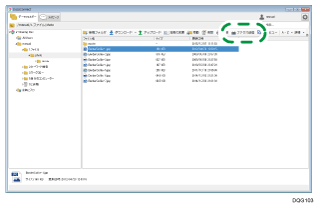
![]() 「送信設定」の「ファクス番号」にファクス番号を入力します。
「送信設定」の「ファクス番号」にファクス番号を入力します。
![]() 送信するファイルに送付状をつけるときは、[送付状+本文]を選択します。
送信するファイルに送付状をつけるときは、[送付状+本文]を選択します。
送付状だけを送信するときは[送付状のみ]、本文だけを送信するときは[本文のみ]を選択します。
![]() 本文の1ページ目を送信しないときは、「本文の1ページ目は送信しない」をチェックします。
本文の1ページ目を送信しないときは、「本文の1ページ目は送信しない」をチェックします。
![]() 「送信結果通知先」にメールアドレスを設定します。
「送信結果通知先」にメールアドレスを設定します。
ファクス送信後、設定したメールアドレスに送信結果通知がメールで送信されます。
![]() 「送付状設定」で送信先情報、発信元情報、送付状フォーマット、日付印字、メッセージを設定します。
「送付状設定」で送信先情報、発信元情報、送付状フォーマット、日付印字、メッセージを設定します。
送付状フォーマットのイメージを確認するときは[プレビュー]をクリックします。
![]() [送信]をクリックします。
[送信]をクリックします。
![]() あて先再入力画面であて先を再入力し、[OK]をクリックします。
あて先再入力画面であて先を再入力し、[OK]をクリックします。
ファクスが送信されます。
![]()
送信結果通知をメールで送信するには、あらかじめ複合機の設定が必要です。詳しくは複合機の使用説明書を参照してください。
送付状、送信結果通知をつけると、それぞれ送信原稿枚数にカウントされます。例えば、原稿1枚に送付状と送信結果通知をつけると、ファクス送信枚数は「3」になります。
原稿に白紙が含まれていると、白紙のまま送信されます。白紙ページも送信原稿枚数にカウントされます。
ファクス送信できる用紙サイズはA4までです。

